Avete dati e file riservati sul vostro Mac che desiderate proteggere da accessi indesiderati?
Dimenticate software e programma vari, è possibile criptare qualsiasi cartella con password direttamente dal vostro Mac senza strumenti aggiuntivi. Seguite questi 5 semplici passaggi per scoprire come.
1. Innanzitutto aprire Utility Disco da Applicazioni>Utility>Utility Disco. Quindi fare click su Archivio>Nuova>Immagine disco da cartella.
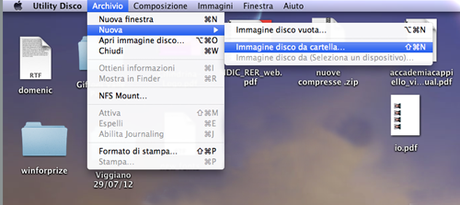
2. Selezionare la cartella che si desidera criptare e fare click su Immagine
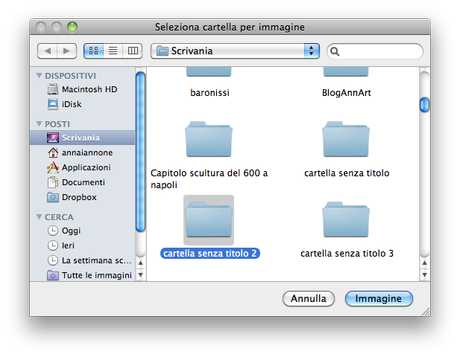
3. Scegliere “lettura/scrittura” se desiderate che la vostra cartella sia modificabile (altrimenti cliccate un’altra opzione) e cliccate su “Criptatura 128-bit AES”.
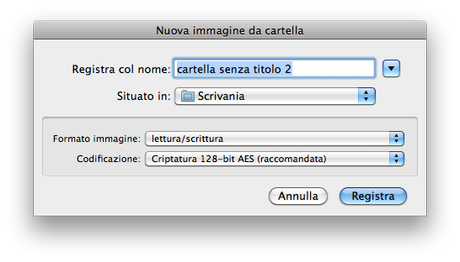
4. Scegliere e inserire una password, è importante che la casella “Memorizza la password nel portachiavi” non sia spuntata, altrimenti il nostro procedimento sarebbe vano.
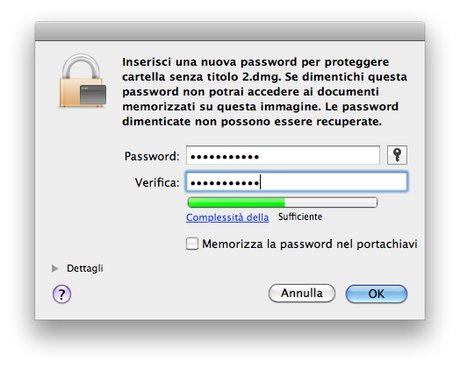
5. Ecco fatto! Un file protetto .dmg sarà creato in base alla cartella selezionata. Cartelle pesanti potrebbe richiedere più tempo per esser criptate. Una volta terminata l’operazione la cartella originale può essere eliminata.

Per accedere all’immagine criptata del disco, basta fare doppio click sul file dmg per montarlo sul Finder e inserire la password per accedervi. Deselezionare sempre la casella “Ricorda password nel portachiavi“. Se inserite file nella cartella questi verranno automaticamente criptati.
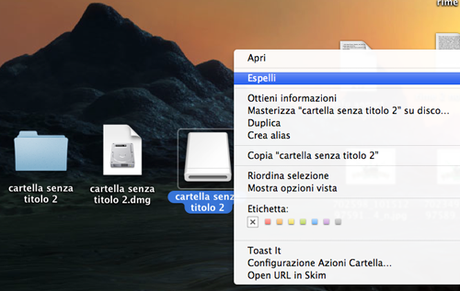
Terminate le vostre operazioni sulla cartella vi basterà smontare la cartella dal Finder.
Proteggere e criptare i propri file sarà un gioco da ragazzi d’ora in poi con il vostro Mac, evitando così spiacevoli intrusioni

